Lenovo Miix 3-1030 User Guide [sk]
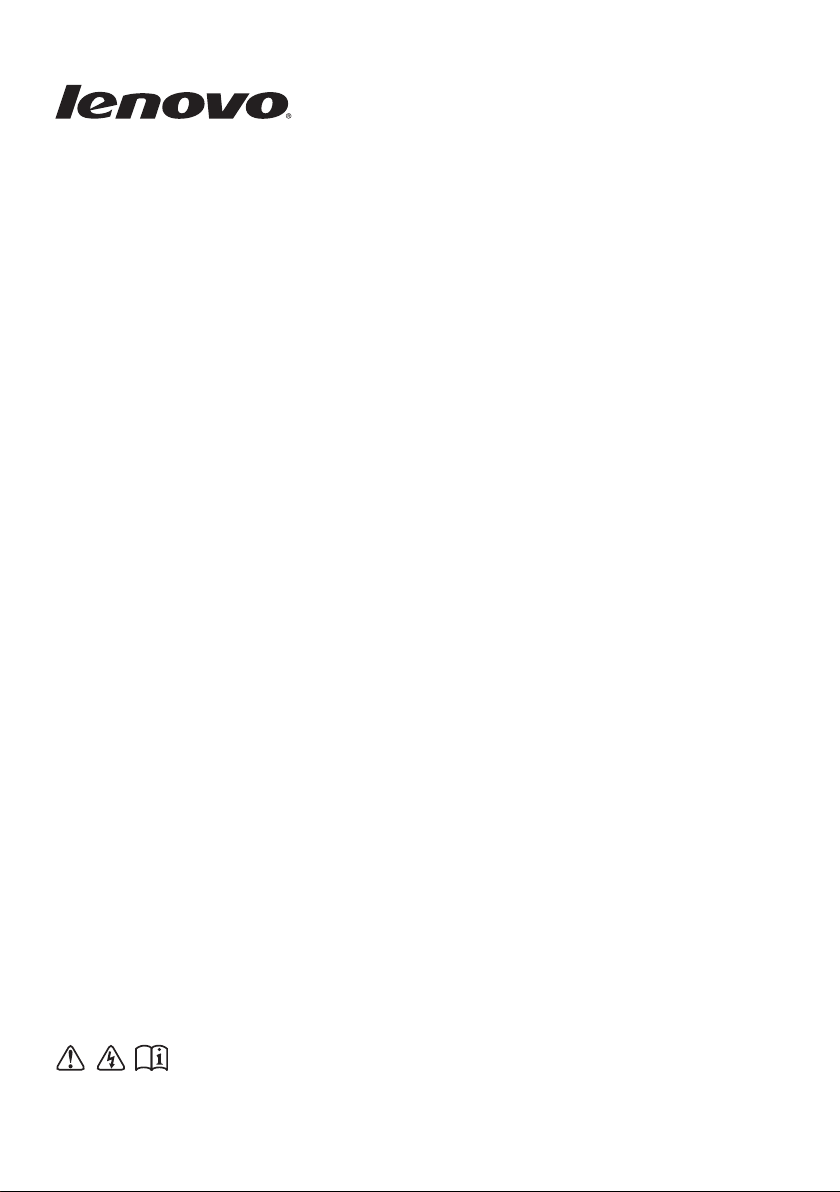
Lenovo MIIX 3-1030
Používateľská príručka
Pred používaním počítača si prečítajte bezpečnostné
upozornenia a dôležité rady v priložených návodoch.
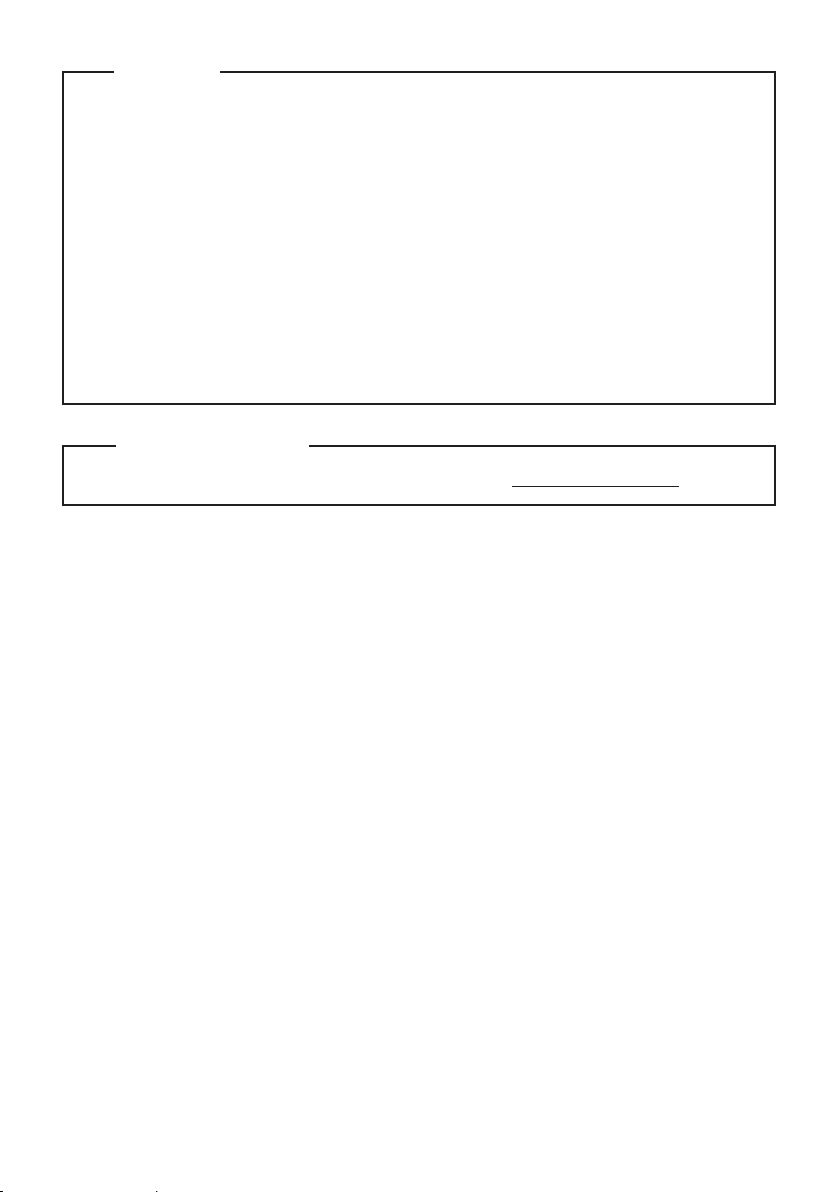
Poznámky
Pred používaním výrobku si určite prečítajte Sprievodca bezpečnostnými a všeobecnými
•
informáciami Lenovo.
V rámci niektorých pokynov uvedených v tomto dokumente sa môže predpokladať, že používate
•
Windows
Ak používate iný operačný systém, niektoré operácie sa vás nemusia týkať.
Funkcie a prvky opísané v tomto dokumente sa nachádzajú na väčšine modelov. Niektoré funkcie
•
nemusia byť vo vašom počítači dostupné, alebo váš počítači nemusí obsahovať funkcie, ktoré nie
sú v tejto používateľskej príručke popísané.
Tento návod sa týka nasledujúcich modelov: Lenovo MIIX 3-1030 tabliet/MIIX 3-1030 tabliet so
•
zasúvaciou klávesnicou/Tablet MIIX 3-1030 s puzdrom folio case.
Produkty znázornené na obrázkoch v tejto príručke sa môžu líšiť od skutočných produktov.
•
Skontrolujte, aký produkt používate.
•
®
8.1. Ak používate iný operačný systém, niektoré činnosti sa môžu mierne odlišovať.
Regulačné upozornenie
Podrobnosti nájdete na v časti Guides & Manuals na adrese http://support.lenovo.com.
Prvé vydanie (august 2014)
© Copyright Lenovo 2014.
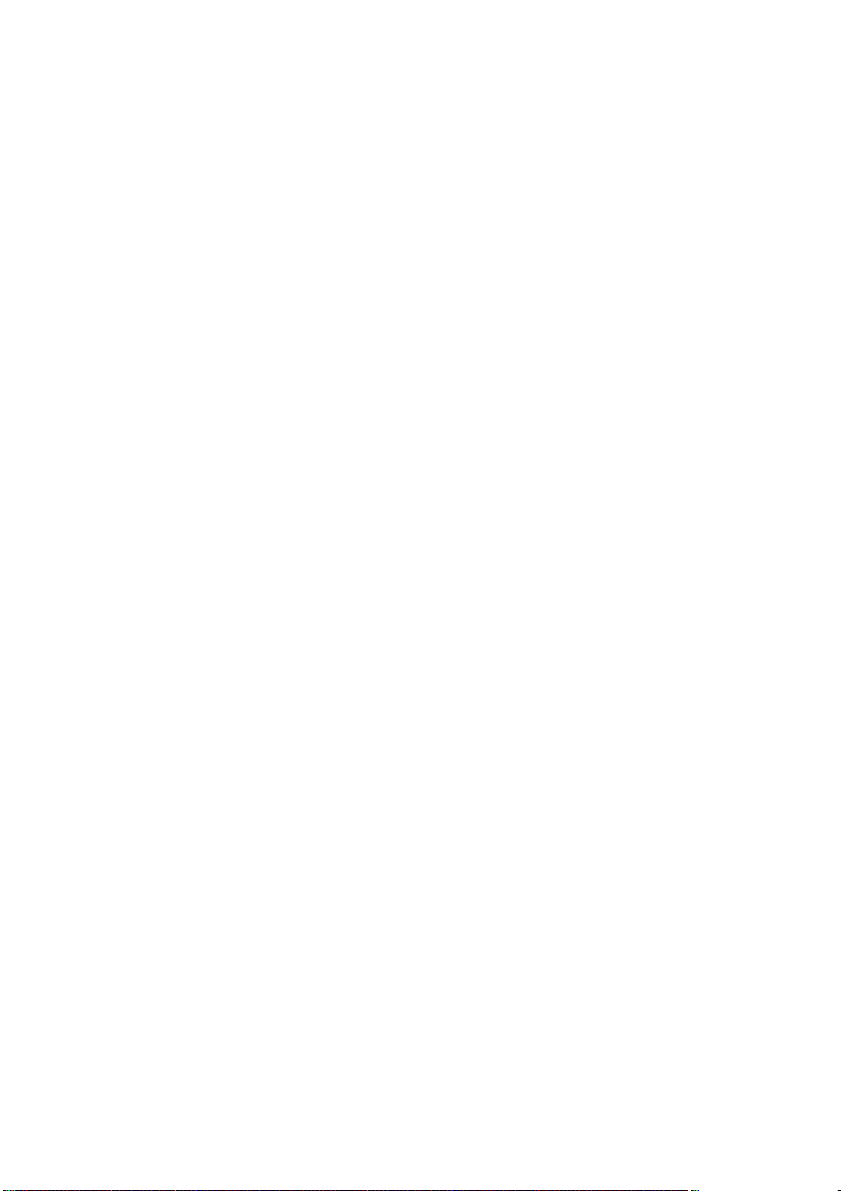
Obsah
Kapitola 1. Zoznámenie sa s vaším počítačom .............................................................................. 1
Pohľad zhora
Pohľad zľava
Pohľad sprava
Pohľad zospodu
Zobrazenie konektoru dokovacej jednotky s klávesnicou zhora (s vybranými modelmi)
Zobrazenie konektoru dokovacej jednotky s klávesnicou zľava (s vybranými modelmi)
Zobrazenie konektoru dokovacej jednotky s klávesnicou sprava (s vybranými modelmi)
Zobrazenie folio case zhora (s vybranými modelmi)
Kapitola 2. Začíname používať systém Windows 8.1................................................................... 14
Počiatočná konfigurácia operačného systému
Rozhrania operačného systému
Kľúčové tlačidlá
Prepnutie počítača do režimu spánok alebo jeho vypnutie
Používanie dotykového displeja
Pripojenie k bezdrôtovej sieti
Pomocník a podpora
Kapitola 3. Systém obnovenia ....................................................................................................... 24
Kapitola 4. Riešenie problémov ..................................................................................................... 26
Najčastejšie otázky
Riešenie problémov
Ochranné známky ........................................................................................................................... 30
.................................................................................................................................................... 1
.................................................................................................................................................... 3
................................................................................................................................................... 5
................................................................................................................................................ 5
............................... 6
............................... 7
............................. 7
.................................................................................... 10
............................................................................................... 14
...................................................................................................................... 14
............................................................................................................................................. 15
............................................................................ 17
.................................................................................................................... 18
......................................................................................................................... 22
...................................................................................................................................... 23
......................................................................................................................................... 26
....................................................................................................................................... 27
i
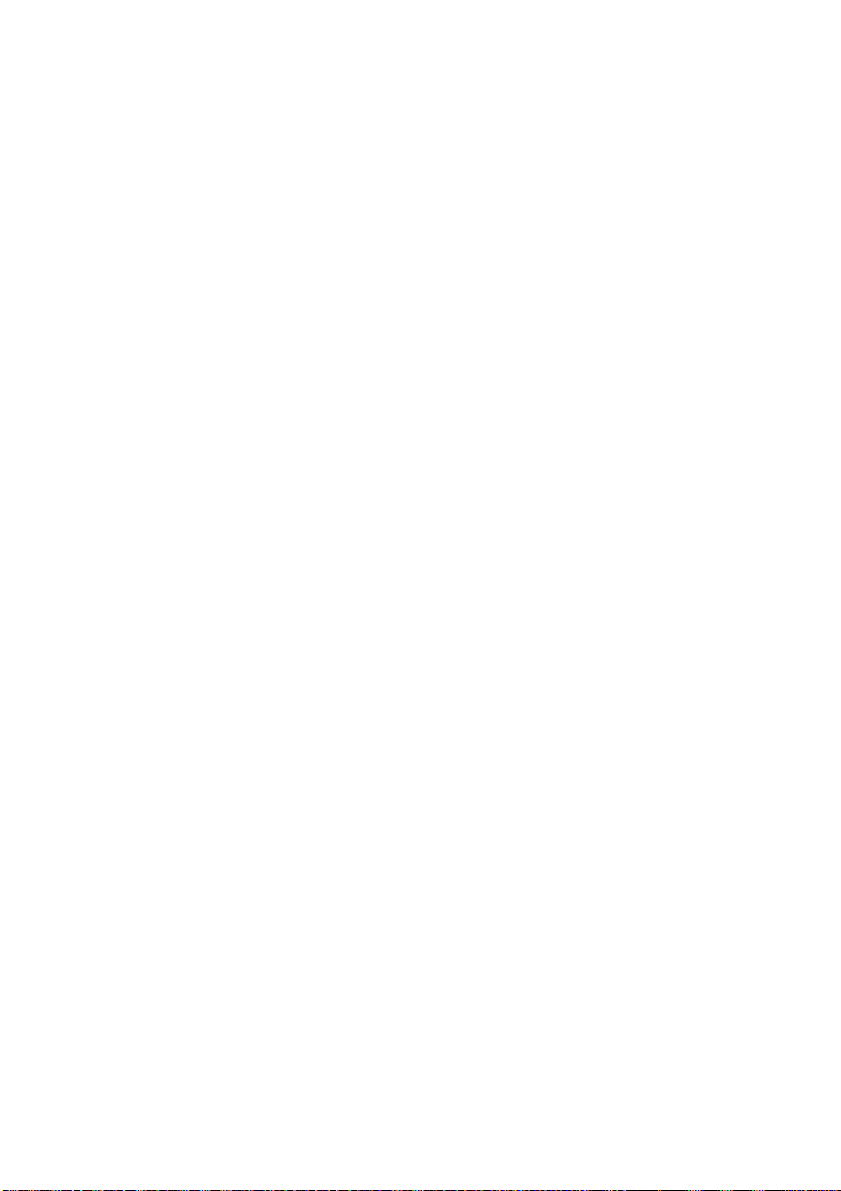
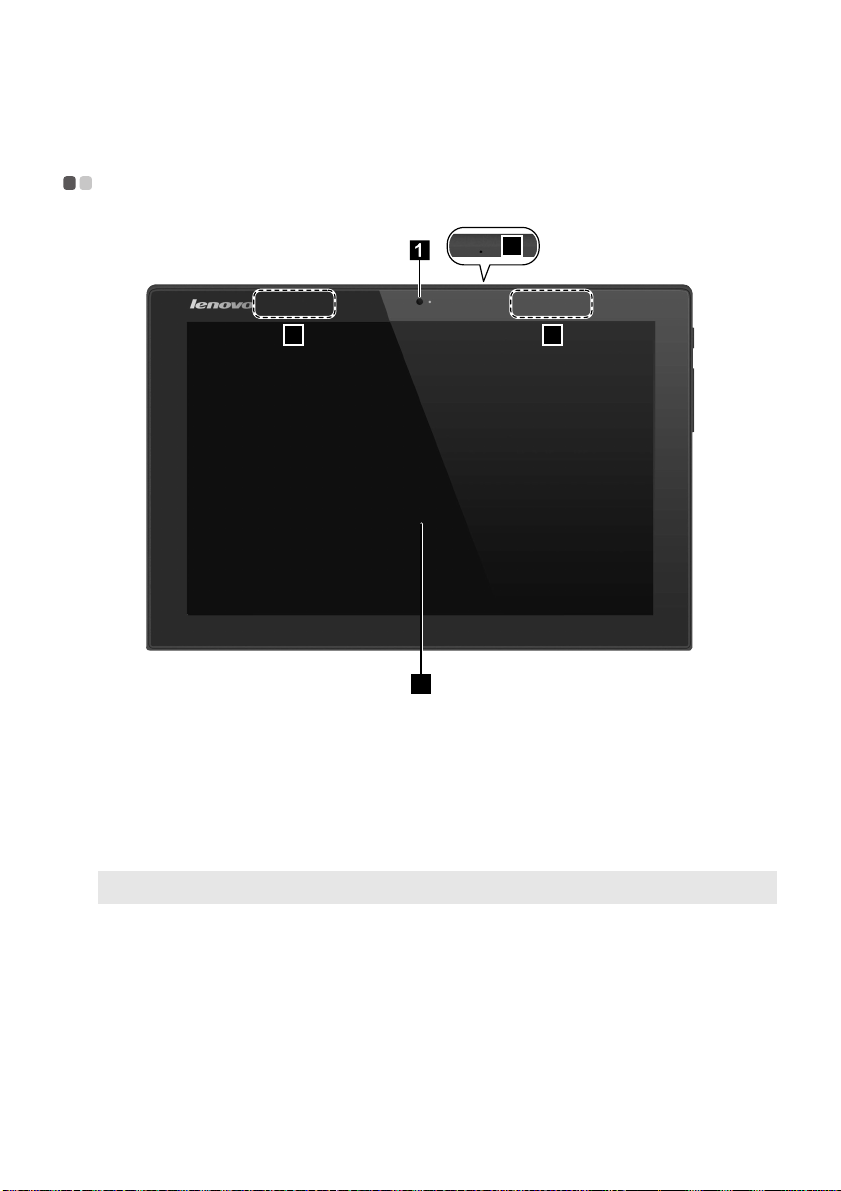
Kapitola 1. Zoznámenie sa s vaším počítačom
Pohľad zhora - - - - - - - - - - - - - - - - - - - - - - - - - - - - - - - - - - - - - - - - - - - - - - - - - - - - - - - - - - - - - - - - - - - - - - - - - - - - - - - - - - - - - - - - - - - - - - - - - - - - - - - - - - - - - - - -
2
3 3
4
Predná kamera
a
Vstavaný mikrofón
b
Antény bezdrôtovej
c
siete LAN
Viacdotyková obrazovka
d
Poznámka: Podrobnosti nájdete v časti „Používanie dotykového displeja“ na strane 18.
Kameru používajte na video-hovory a na fotografovanie.
Zachytáva zvuk, ktorý je možné používať na video konferencie, hlasové
moderovania alebo na záznam zvuku.
Slúžia na pripojenie k adaptéru bezdrôtovej siete LAN na vysielanie a príjem
bezdrôtových rádiových signálov.
Funguje ako vizuálny displej a súčasne ako ovládacia dotyková podložka.
1

Kapitola 1. Zoznámenie sa s vaším počítačom
Orientácia obrazovky
Zobrazovací panel môžete otočiť podľa vami preferovanej orientácie.
Orientácia zobrazenia sa automaticky zmení (zmena z režimu zobrazenia na výšku na režim zobrazenia na
šírku) v závislosti od toho, ako ho budete držať.
2
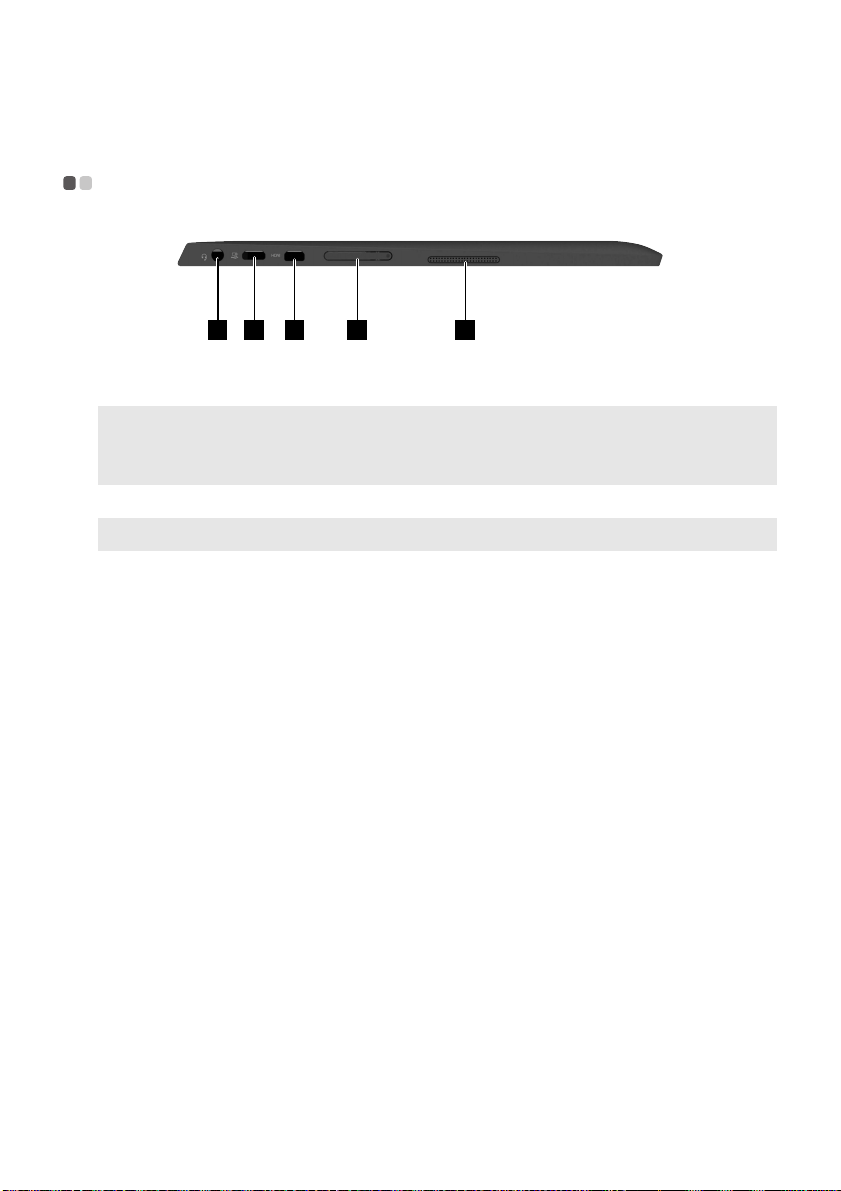
Kapitola 1. Zoznámenie sa s vaším počítačom
4321 5
Pohľad zľava - - - - - - - - - - - - - - - - - - - - - - - - - - - - - - - - - - - - - - - - - - - - - - - - - - - - - - - - - - - - - - - - - - - - - - - - - - - - - - - - - - - - - - - - - - - - - - - - - - - - - - - - - - - - - - - - -
Zvukový COMBO
a
Slúži na pripojenie slúchadiel.
konektor
Poznámky:
• Zvukový COMBO konektor nepodporuje používanie bežných mikrofónov.
• Vzhľadom na iné priemyselné normy, funkcia nahrávania nemusí byť podporovaná po pripojení slúchadiel iných
výrobcov.
Micro port USB
b
Poznámka: Port Micro USB podporuje funkciu nabíjania.
Micro port HDMI
c
Zásuvka na vloženie
d
Slúži na pripojenie zariadení s rozhraním USB.
Slúži na pripojenie zariadení so vstupom HDMI, ako je TV prijímač alebo
externý displej.
Slúži na zasunutie karty Micro SD (nie je súčasťou dodávky).
micro SD karty
Reproduktor
e
Poskytuje zvukový vstup.
3
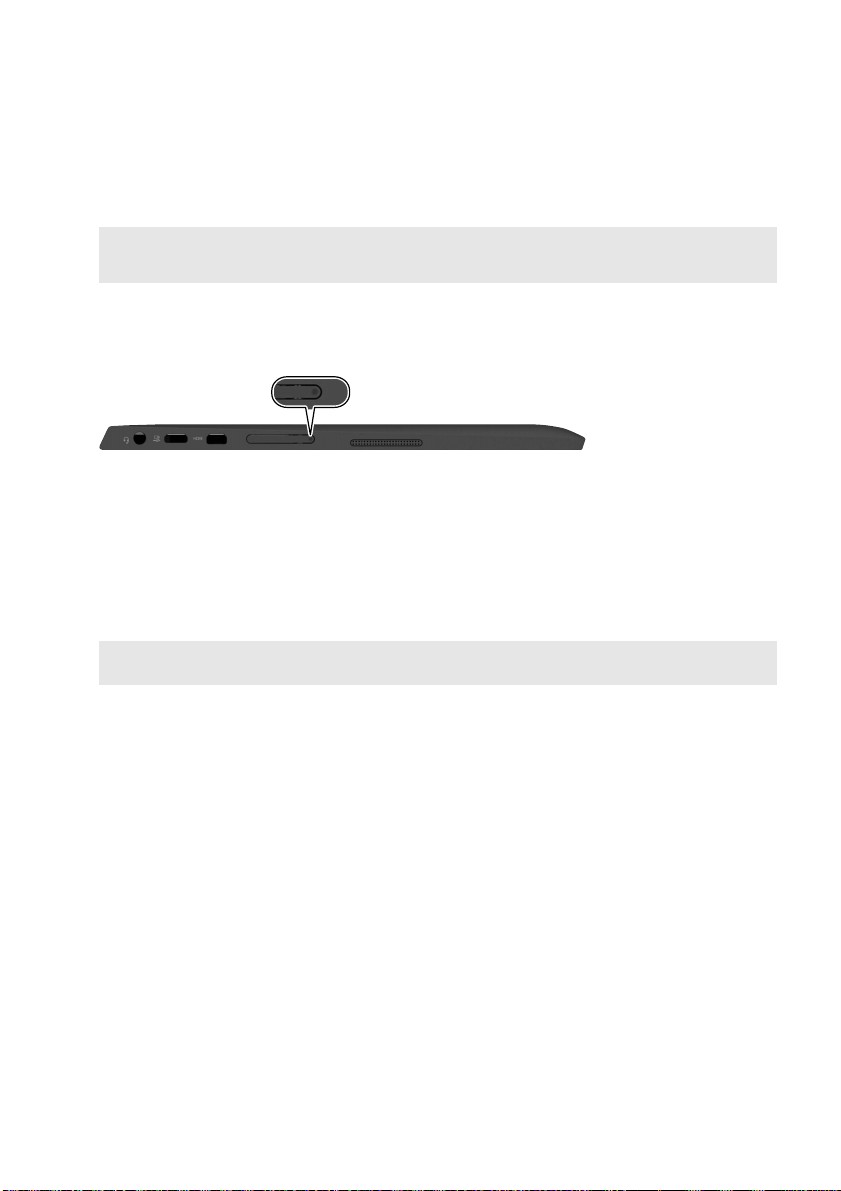
Kapitola 1. Zoznámenie sa s vaším počítačom
Slúži na zasunutie karty Micro SD (nie je súčasťou dodávky)
Počítač podporuje karty micro Secure Digital (SD).
Poznámky:
• Do slotu zasúvajte vždy len jednu kartu.
• Táto čítačka kariet nepodporuje zariadenia SDIO (napr. SDIO Bluetooth a pod.).
Zasunutie karty
1 Stlačením bodu zobrazeného na nasledujúcom obrázku otvorte kryt slotu na kartu.
2 Zasuňte pamäťovú kartu dovnútra, až kým nezacvakne na mieste.
Vybratie pamäťovej karty
1 Zatlačte pamäťovú kartu, kým nebude počuť cvaknutie.
2 Pamäťovú kartu zo slotu opatrne vytiahnite.
3 Zatvorte kryt slotu na kartu.
Poznámka: Pred vybratím vypnite používanie pamäťovej karty pomocou funkcie Windows na bezpečné odstránenie
hardvéru a vysuňte médium, aby ste zabránili poškodeniu údajov.
4
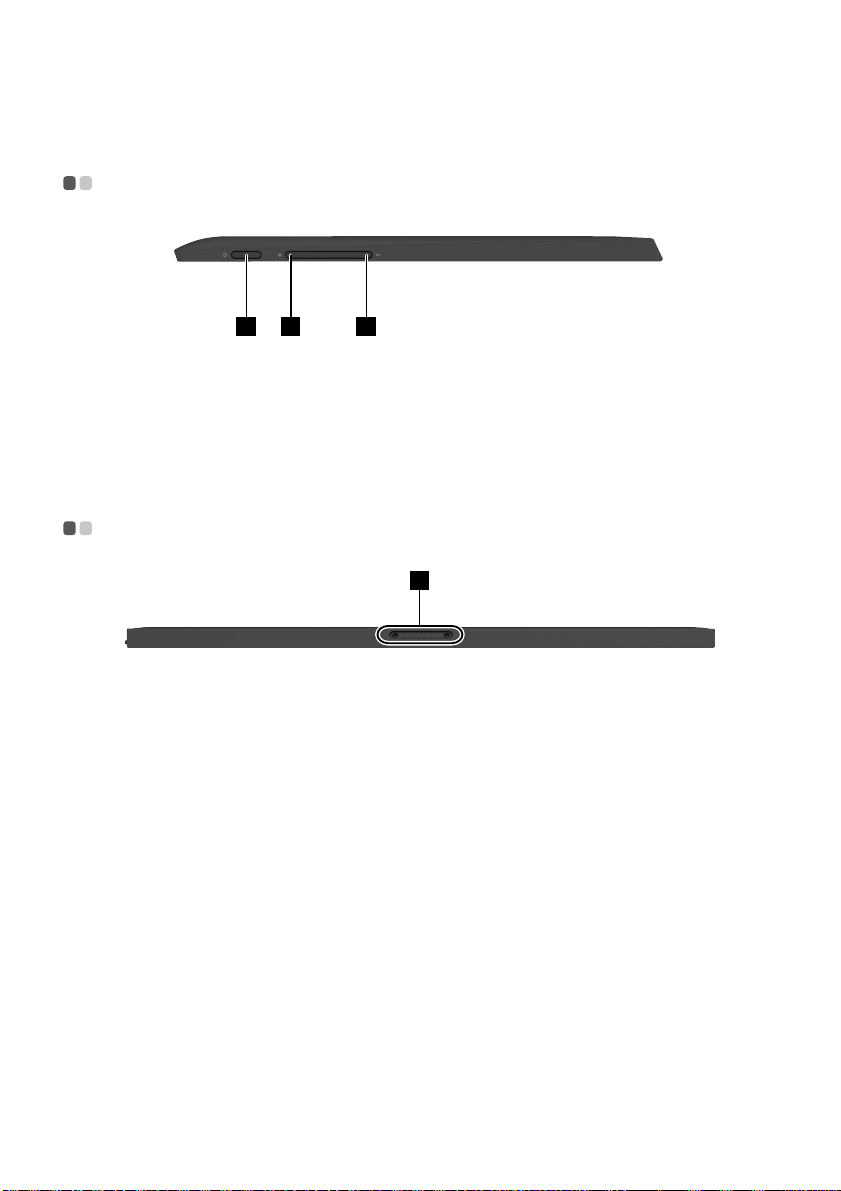
Kapitola 1. Zoznámenie sa s vaším počítačom
2 31
Pohľad sprava - - - - - - - - - - - - - - - - - - - - - - - - - - - - - - - - - - - - - - - - - - - - - - - - - - - - - - - - - - - - - - - - - - - - - - - - - - - - - - - - - - - - - - - - - - - - - - - - - - - - - - - - - - - - -
Tlačidlo napájania
a
Tlačidlo na zvýšenie
b
hlasitosti
Tlačidlo na zníženie
c
hlasitosti
Keď je počítač vypnutý, stlačením a podržaním tohto tlačidla sa počítač zapne.
Slúži na zvýšenie úrovne hlasitosti.
Slúži na zníženie úrovne hlasitosti.
Pohľad zospodu - - - - - - - - - - - - - - - - - - - - - - - - - - - - - - - - - - - - - - - - - - - - - - - - - - - - - - - - - - - - - - - - - - - - - - - - - - - - - - - - - - - - - - - - - - - - - - - - - - - - - - - -
1
Konektor folio case/
a
zasúvacia klávesnica
Pripojí tabliet ku konektoru dokovacej jednotky s klávesnicou alebo ku puzdru
folio case.
5
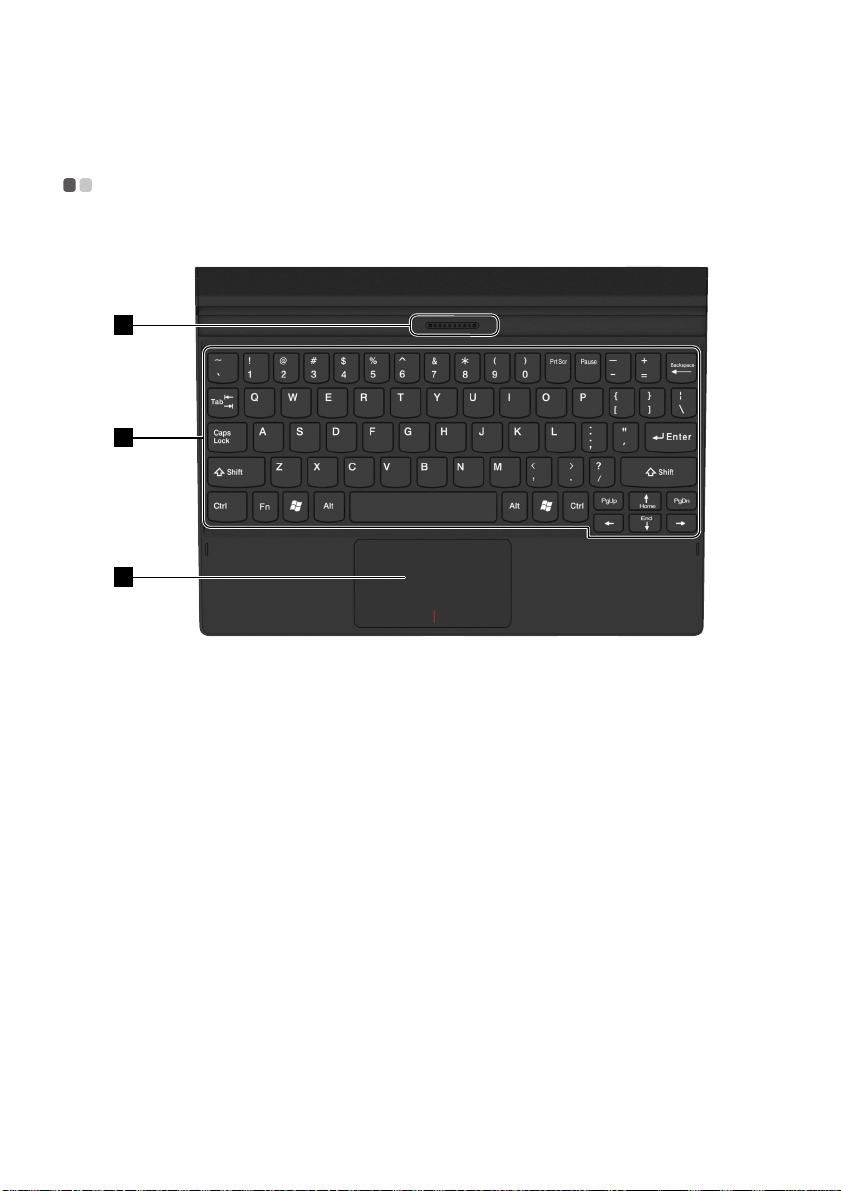
Kapitola 1. Zoznámenie sa s vaším počítačom
1
2
3
Zobrazenie konektoru dokovacej jednotky s klávesnicou
zhora (s vybranými modelmi) - - - - - - - - - - - - - - - - - - - - - - - - - - - - - - - - - - - - - - - - - - - - - - - - - - - - - - - - - - - - - - - - - - - - - - - -
Konektor na pripojenie
a
klávesnice
Klávesnica
b
Dotyková podložka
c
Slúži na pripojenie tabletu ku klávesnici.
6
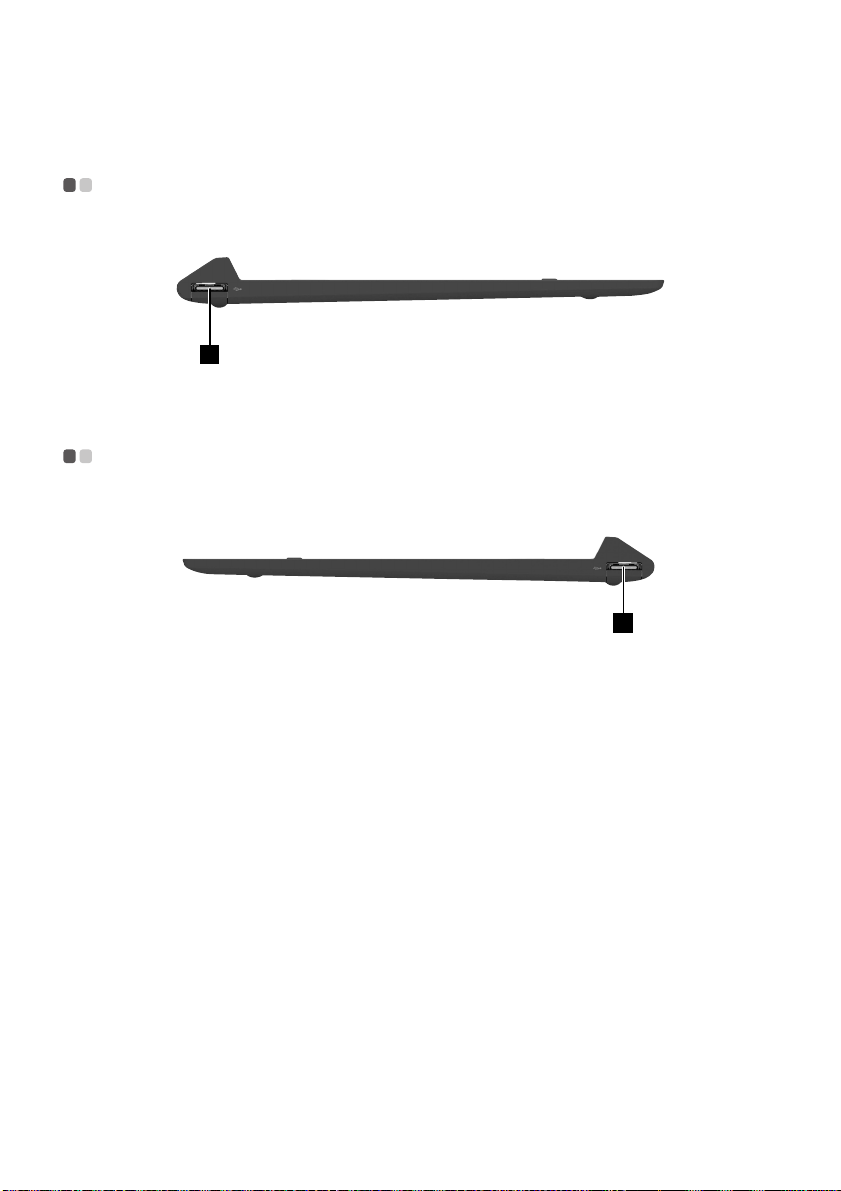
Kapitola 1. Zoznámenie sa s vaším počítačom
1
1
Zobrazenie konektoru dokovacej jednotky s klávesnicou
zľava (s vybranými modelmi) - - - - - - - - - - - - - - - - - - - - - - - - - - - - - - - - - - - - - - - - - - - - - - - - - - - - - - - - - - - - - - - - - - - - - - - - -
Port USB 2.0
a
Slúži na pripojenie zariadení s rozhraním USB 2.0.
Zobrazenie konektoru dokovacej jednotky s klávesnicou
sprava (s vybranými modelmi) - - - - - - - - - - - - - - - - - - - - - - - - - - - - - - - - - - - - - - - - - - - - - - - - - - - - - - - - - - - - - - - - - - - - -
Port USB 2.0
a
Slúži na pripojenie zariadení s rozhraním USB 2.0.
7
